Apapun minat dan hobi seseorang saat ini tidak terlepas dengan teknologi. Karena memang seiring dengan kemajuan perkembangan zaman. Dan sudah sepantasnya juga kita bisa memanfaatkan kemudahan. Sehingga kehadiran teknologi ini semoga membersamai minat dan hobi positif. Meskipun metode pembelajaran dimulai dengan perangkat seadanya yang ada di sekitar.
Secara pribadi, saya sendiri masih ingat pengalaman belajar mengetik 10 jari. Waktu itu sekitar tahun 1999 hanya mampu membeli hardisk merk Quantum. Sedangkan keyboard didapatkan dari gudang kosan yang memang tidak terpakai karena sudah rusak. Nah, dengan keyboard bekas inilah saya berhasil menerapkan teori mengetik 10 jari yang diajarkan.
Untuk itulah, jika kecenderungan seseorang apalagi terkait dengan ilmu komputer. Maka keterbatasan hardware yang dimiliki semoga saja tidak menyurutkan semangat belajar. Karena bisa jadi dengan keterbatasan tersebut membuka pintu gerbang pengetahuan lain yang semisal.
Salah satu contoh terkait bahasan kita kali ini adalah ketika seseorang ingin belajar web server. Idealnya, memang butuh hardware yang sesuai spesifikasi server beneran. Begitu juga dengan sistem operasi komputer beserta software dan tool yang lazim digunakan oleh web server.
Namun hal ini bukanlah halangan bagi Anda yang hanya mempunyai laptop. Ya, meskipun dengan sistem operasi Windows 10 yang original atau pun bajakan. Kini, dengan kehadiran software Xampp yang free alias gratis. Siapa pun bisa memfungsikan laptop sebagai alat untuk belajar web server.
Cara Install Xampp di Laptop Windows 10
Agar komputer berfungsi sebagai web server perlu perangkat lunak secara khusus. Software tersebut diantaranya adalah Nginx, Lighttpd, Apache HTTP Server atau IIS (Internet Information Services) dari Microsoft. Nama-nama yang telah disebutkan di atas dikenal dengan software web server.
Ini baru perangkat lunak yang mengaktifkan komputer agar memanfaatkan HTTP (Hypertext Transfer Protocol) serta protokol lainnya untuk merespon permintaan client yang terhubung melalui jaringan intranet maupun internet.
Belum lagi dengan pemilihan software lainnya baik database maupun bahasa scriptnya. Apakah memilih MySQL, MariaDB, PostgreSQL atau yang lainnya. Nah, untuk pemula yang mau belajar web server tidak perlu bingung. Tinggal install saja Xampp yang didalamnya sudah terdiri paket lengkap sesuai namanya. Berikut ini tutorial selengkapnya cara install Xampp di laptop Windows 10.
1. Kunjungi situs web Apache Friends.
2. Klik link download Xampp untuk Windows.
3. Buka folder download atau klik icon ⠇di pojok kanan atas browser lalu pilih Downloads. Setelah itu klik hasil download berupa file Xampp dalam format .exe.
4. Jika setingan Windows masih default kemungkinan akan muncul peringatan User Account Control . Silahkan klik saja Yes untuk melanjutkan proses install Xampp di komputer Windows.
5. Klik Next.
6. Silahkan ceklis sesuai kebutuhan dan klik Next. Jika masih ragu biarkan saja sesuai default (dalam keadaan ceklis semuanya).
7. Pilih folder instalasi sesuai yang diinginkan. Secara default, folder instalasi berada di drive C:\xampp. Setelah itu silahkan klik Next untuk melanjutkan proses instalasi.
8. Berikutnya pemilihan bahasa pada control panel yang tersedia dalam bahasa Inggris dan Belanda. Pada contoh berikut ini sesuai default; yaitu bahasa Inggris.
9. Klik Next.
10. Klik Next
11. Proses instalasi berlangsung, silahkan tunggu beberapa menit.
12. Ceklis pada bagian Private network kemudian klik Allow access.
13. Terakhir silahkan klik Finish. Jangan lupa, jika ingin langsung mencoba Xampp, pastikan tulisan:"Do you want to start the Control Panel now?" dalam keadaan tercentang.
14. Untuk memeriksa, jalankan program Xampp, klik Run minimal dua layanan; yaitu Apache dan MySQL. Kemudian akses localhost melalui url address di browser.
Sekarang, laptop Windows 10 kita bisa berfungsi sebagai web server dengan mengaktifkan layanan yang dibutuhkan. Dengan alat ini kita bisa belajar bermacam-macam CMS yang banyak beredar. Jadi kita bisa belajar Wordpress, Drupal, Joomla, Moodle, Magento, Slims, PrestaShop dan lain-lain.
Inilah kemudahan belajar instalasi web server di Windows dengan Xampp. Begitu juga jika kita install Xampp di sistem operasi Linux. Cara ini berbeda dengan kemarin yang harus install Apache, MariaDB, PHP dan phpMyAdmin secara terpisah.
Dan kemarin sengaja tidak menggunakan Xampp bukan berarti tidak bisa berjalan di Linux. Karena Xampp sendiri merupakan software yang multi-platform. Sehingga software tersebut juga bisa berjalan di Linux. Hanya saja orang-orang ada yang membedakannya dengan sebutan LAMPP. Sebagaimana mereka menyebut Xampp versi Windows dengan nama WAMPP.
Hal ini sesuai dengan namanya; dimana X menunjukan sistem operasi yang digunakan. Adapun huruf selanjutnya adalah singkatan dari Apache, MySQL (Sekarang MariaDB), PHP dan Perl.
Sekian belajar web server kita kali ini.
Selamat mencoba.
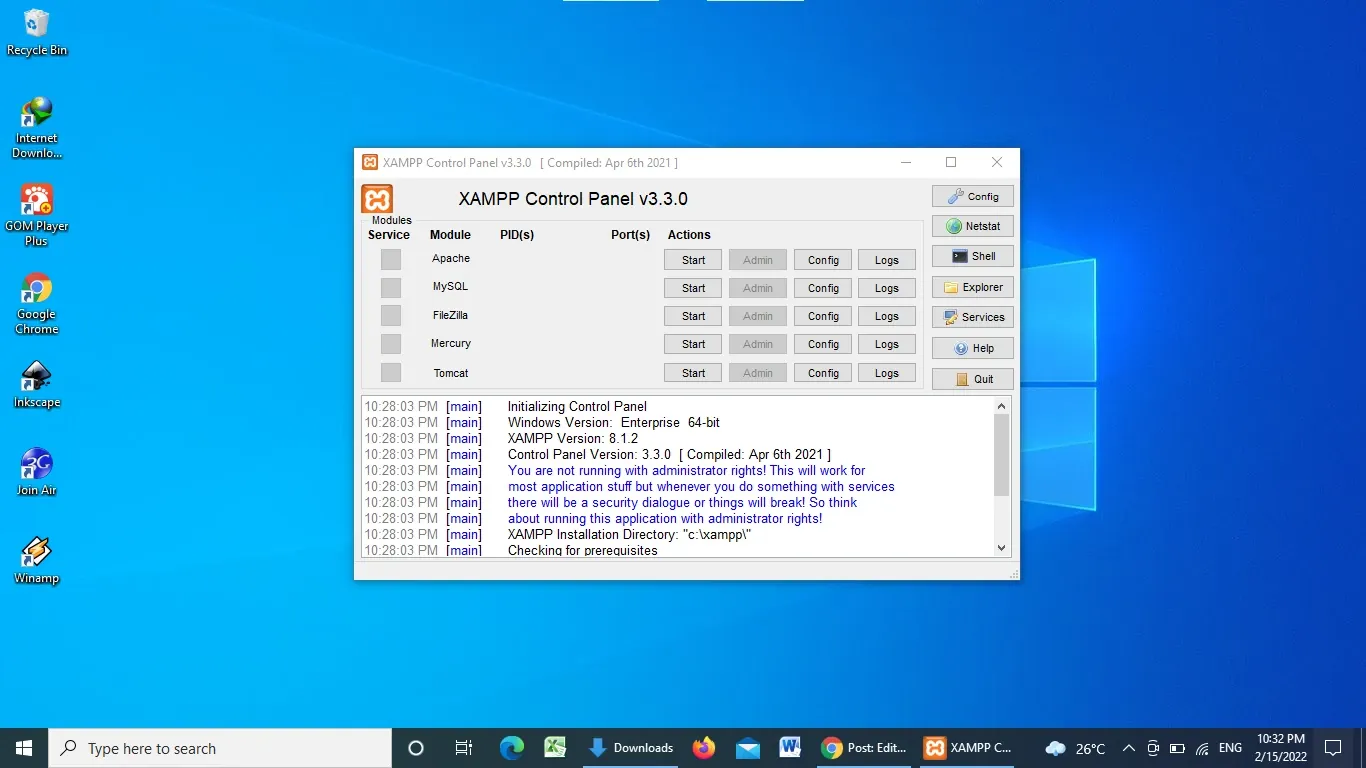






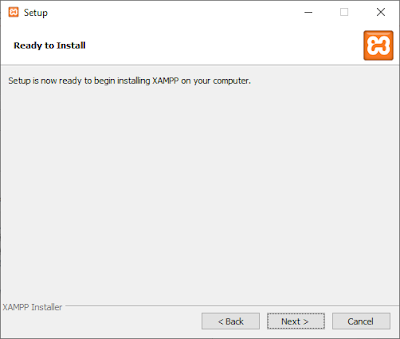



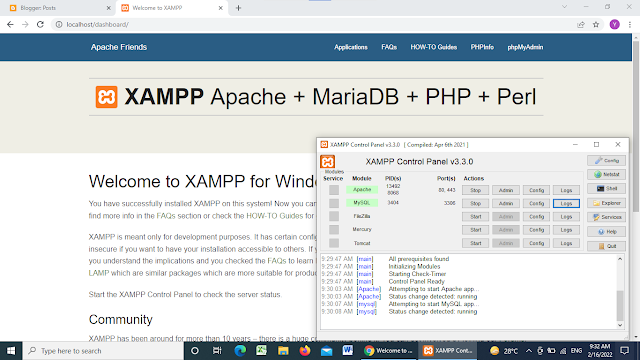
Tidak ada komentar:
Posting Komentar